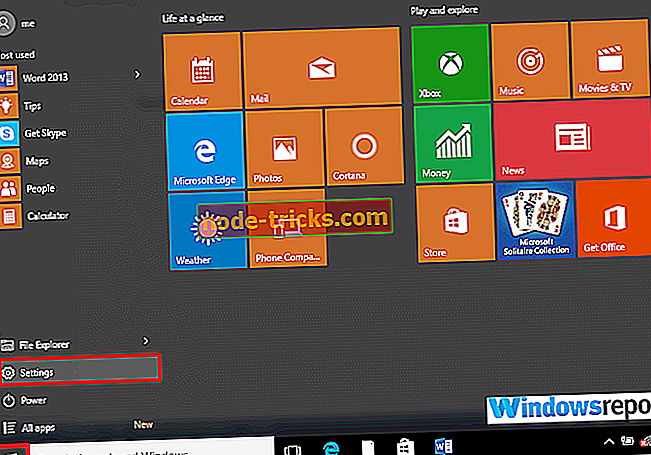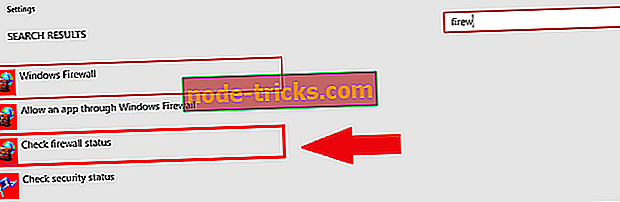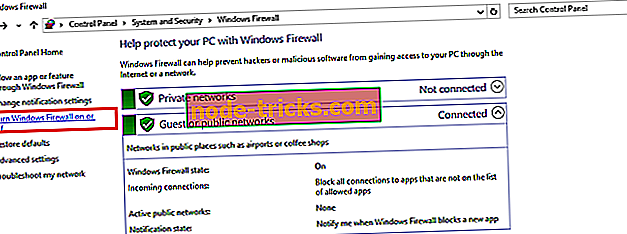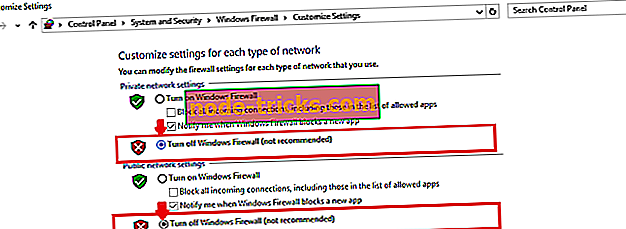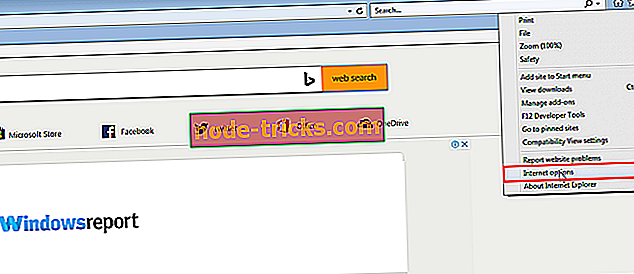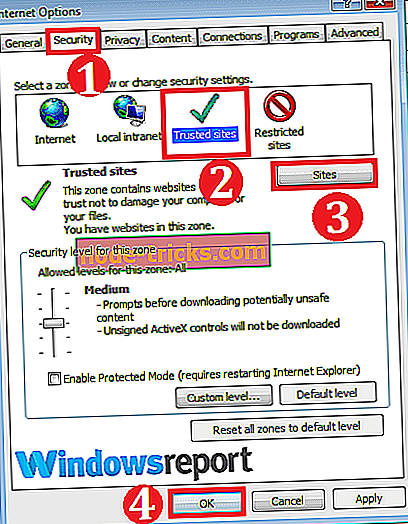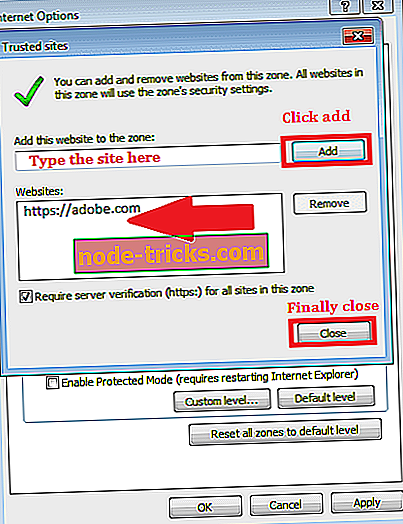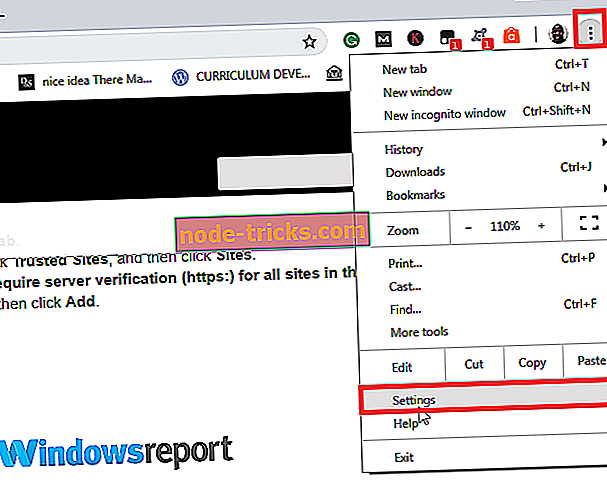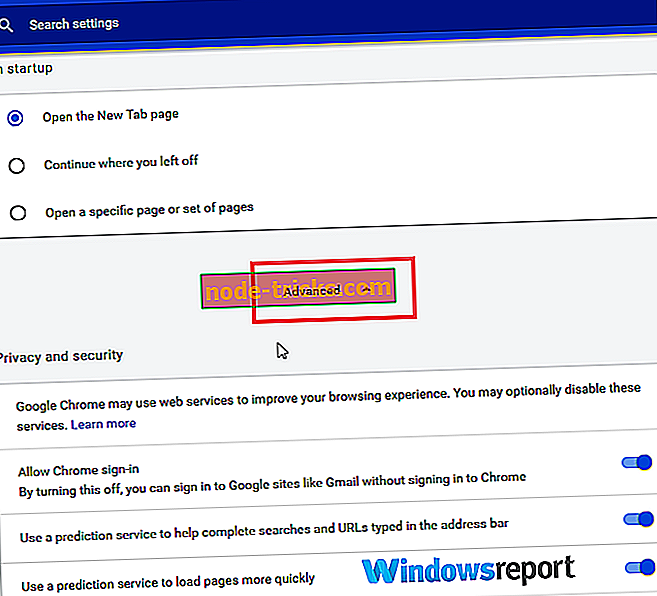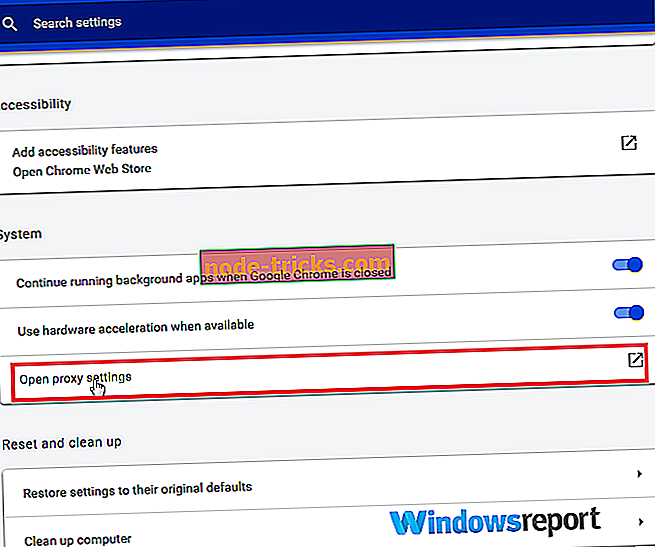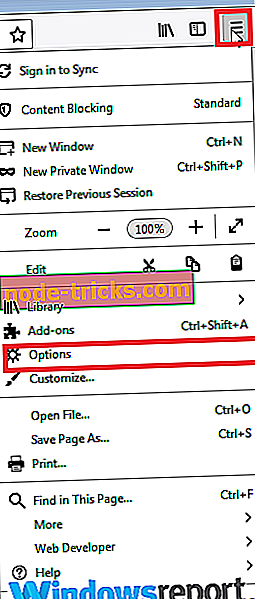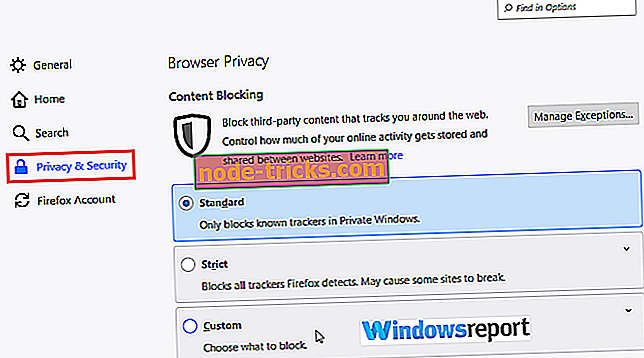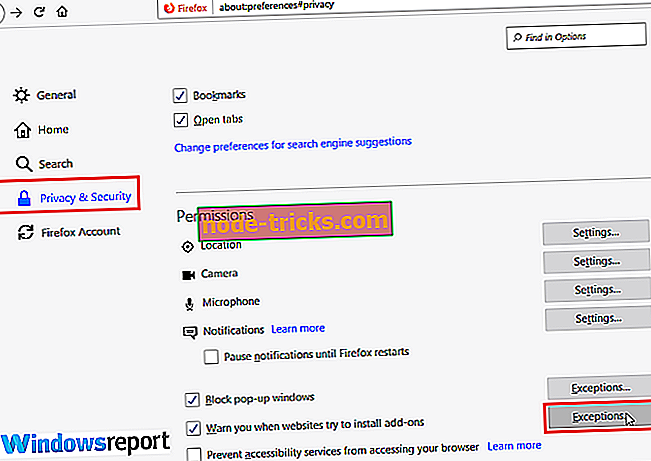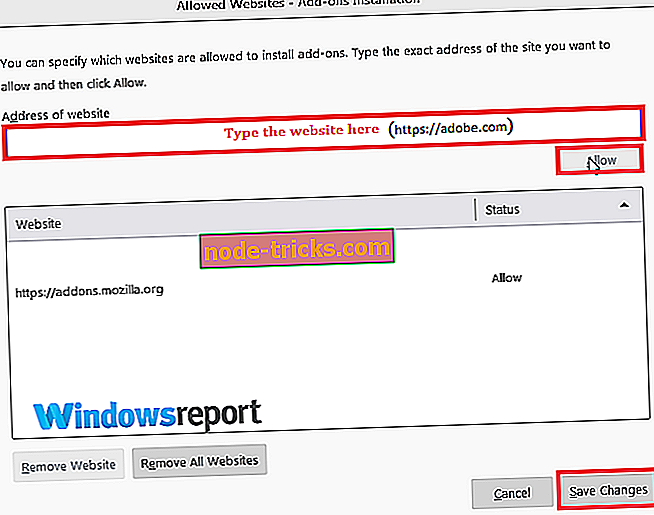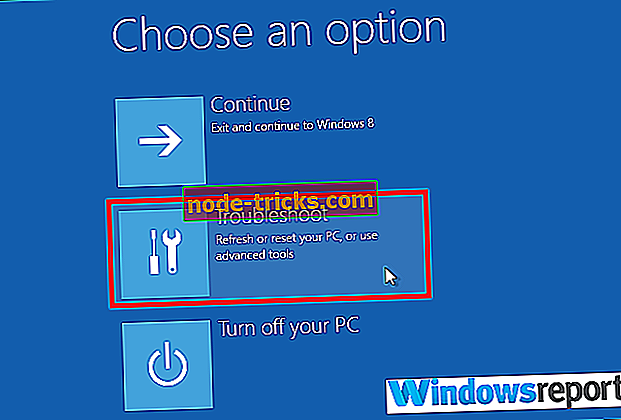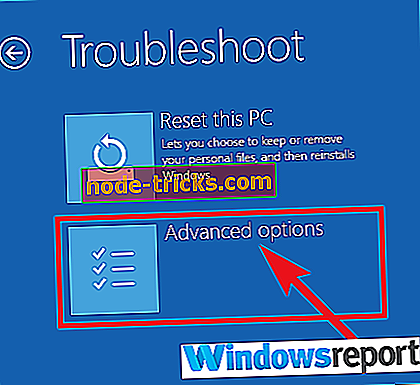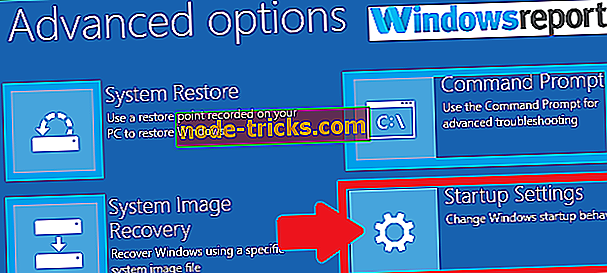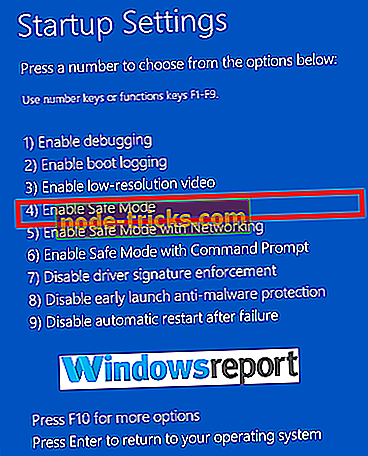Det oppsto et problem med å koble til Adobe online [Fix]
Adobe-Internett-tjenester gir vesentlig støtte for brukere av den ekspansive Adobe-serien av design og kreativitetsløsninger. Portalen er imidlertid noen ganger utilgjengelig, og brukere får det. Det oppsto et problem med å koble til Adobe- nettmeldingen.
Hvordan kan jeg fikse Adobe-tilkoblingsfeil?
- Slå av systembeskyttelsessoftware
- Deaktiver brannmuren
- Sjekk om du har faktisk koblet til Internett
- Legg til Adobe.com som et pålitelig nettsted
- Still inn nøyaktige systemklokkeinnstillinger
- Start datamaskinen i sikker modus
1. Slå av systembeskyttelsessoftware

Systembeskyttelsesprogramvare kan forhindre at ulike Adobe.com-Internett-tjenester åpnes. Vurder å slå den av. Hvis du kjører PCen uten beskyttelse, gjør maskinen din uvanlig sårbar for trusler, så vi anbefaler at du aktiverer antivirusprogrammet ditt så snart som mulig.
Hvis antivirusprogrammet ditt er problemet, bør du vurdere å bytte til et sikkert og pålitelig antivirusprogram som Bitdefender .
2. Deaktiver brannmuren
En brannmur kan noen ganger føre til at det var et problem å koble til Adobe- nettofeil. Prøv å deaktivere Windows-brannmuren midlertidig.
- Klikk på Start- knappen og velg Innstillinger .
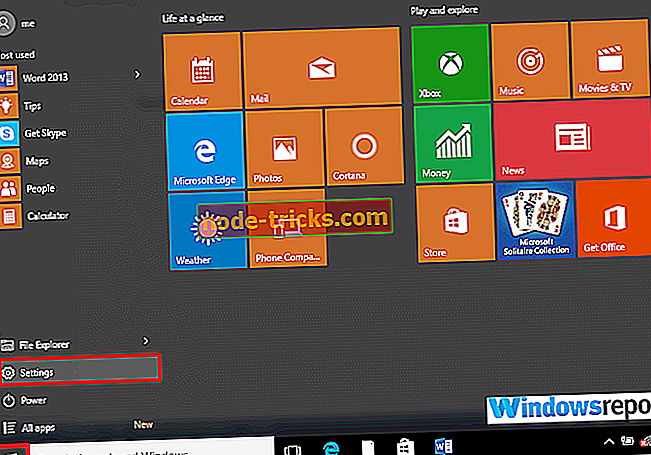
- Skriv inn brannmur i søkeboksen for innstillinger og trykk på Kontroller brannmurstatus .
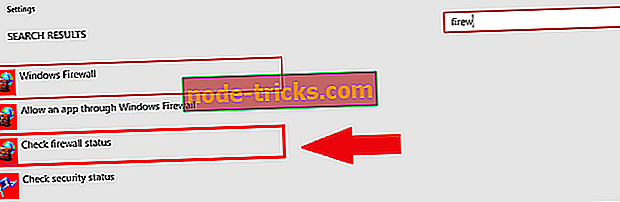
- Deretter velger du Slå brannmur på / av.
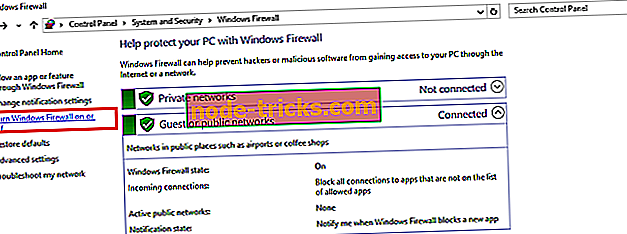
- Velg deretter Slå av Windows-brannmur under de to seksjonene (Privat og Offentlig).
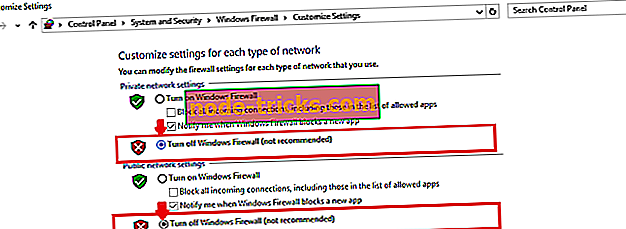
På samme tid klikker du på Tillat-alternativet når du får et sikkerhetsvarsel når du prøver å koble til Adobe-websider.
Hvis du kjører et annet brannmurprodukt, må du følge instruksjonene på produsentens nettsted.
3. Sjekk om du har faktisk koblet til Internett
Noen ganger Det oppsto et problem med å koble til Adobe- nettfeil forårsaket av Internett-tilkoblingen din.
Dette er hva du trenger å gjøre:
Gå til adressefeltet i nettleseren din og skriv inn et annet nettsted som Google.com . Er det åpning? Hvis det ikke er det, må du kanskje bare reparere din nåværende Internett-tilkobling for å gjenopprette tilkobling til Adobe på nettet. Se hvordan du reparerer Internett-tilkoblingen din i Windows 10.
Du kan også prøve å starte Adobe-onlinetjenesten ved hjelp av en annen datamaskin som ligger på samme nettverk. Hvis det også mislykkes, må du kanskje feilsøke nettverket eller ringe systemadministratoren til å hjelpe.
4. Legg til Adobe.com som et pålitelig nettsted
Å gjøre Adobe.com til et pålitelig nettsted kan også bidra til å kvitte seg med det. Det oppstod et problem for å koble til Adobe- nettofeil.
Internet Explorer
- Åpne Internet Explorer.
- Klikk kategorien Verktøy (utstyr) og Rull ned for å velge Internetalternativer.
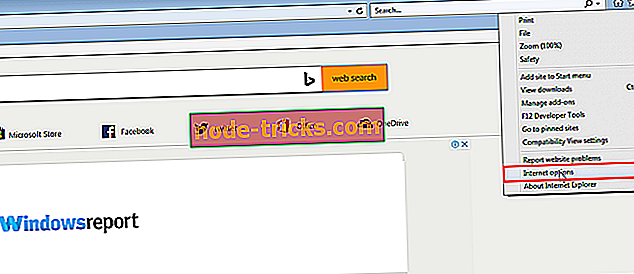
- Velg kategorien Sikkerhet og klikk på Trusted sites.
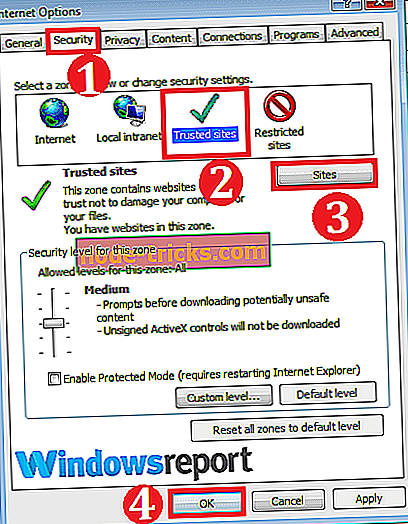
- Velg fanen Nettsteder .
- Skriv //adobe.com under Legg til dette nettstedet til sonen, og klikk deretter Legg til .
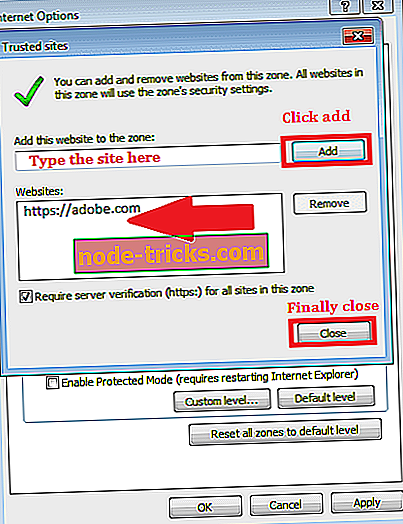
- Lukk og klikk på Bruk. Avslutt vinduet Internett-alternativer .
Google Chrome
- I Chrome klikker du på kategorien Mer (de tre punktene helt til høyre).
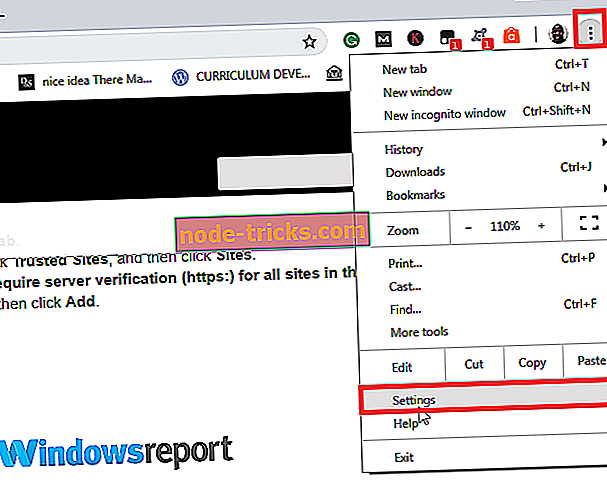
- Velg Innstillinger og rul ned og klikk på Avansert hyperkobling.
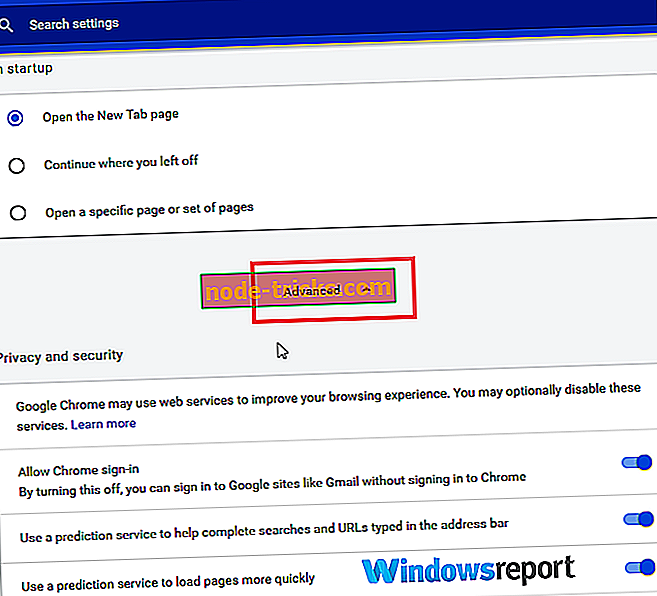
- Velg Endre / Åpne proxy- innstillinger .
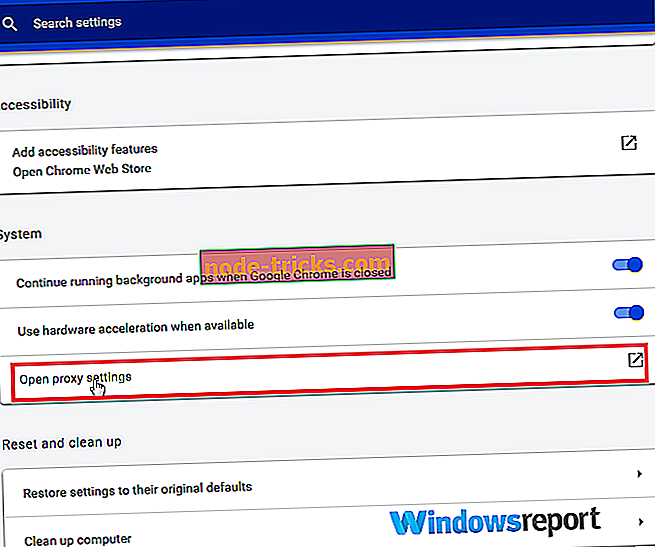
- Legg nå Adobes nettside til listen over pålitelige nettsteder som vi viste deg i forrige seksjon.
Firefox
- I Firefox klikker du på de 3 linjene (øverst til høyre).
- Rull ned og klikk Alternativer .
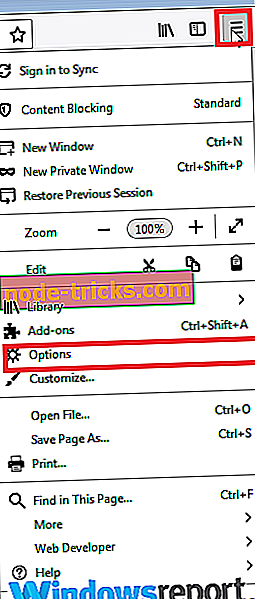
- Trykk på Personvern og sikkerhet.
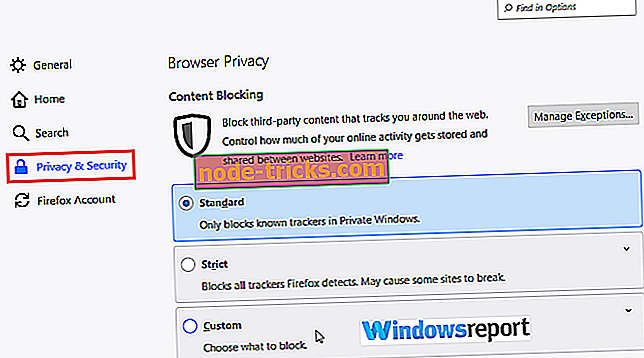
- Bla til kategorien Tillatelser og klikk på Unntak .
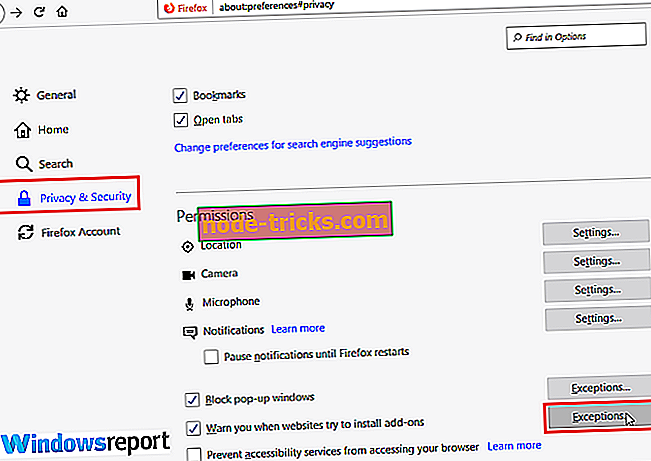
- Skriv //adobe.com og trykk deretter Tillat .
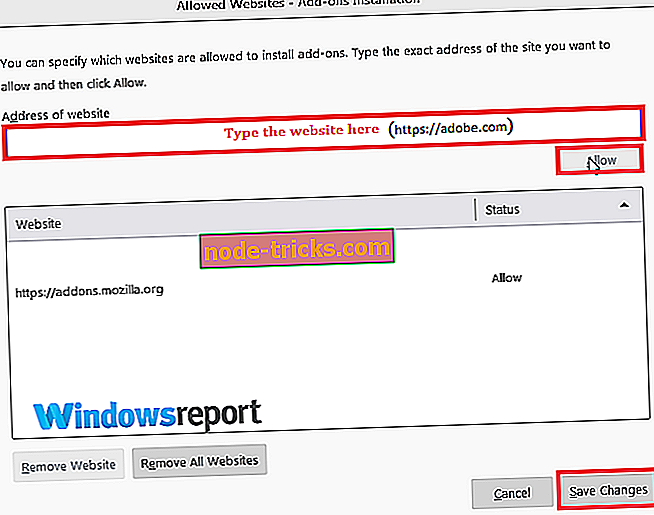
- Velg Lagre endringer .
5. Still inn nøyaktige systemklokkeinnstillinger
Tidsinnstillinger påvirker ikke Internett-tilkoblingen direkte, men kan gjøre at sikkerhetssertifikater kategoriseres som utløpt eller ugyldig. Dette kan føre til at det var et problem å koble til Adobe online og andre feil.
For å løse problemet, må du kontrollere at maskinens dato og klokkeslett er riktig. Slik løser du Windows 10-klokken hvis det er feil.
6. Start datamaskinen i sikkermodus
Starte datamaskinen i sikker modus vil hemme dvelende feil som kan forårsake. Det oppsto et problem med å koble til Adobe- nettofeil.
- Hold nede Strømknappen i ca. 10 sekunder for å slå av PCen.
- Start PCen igjen og slå den av mens PCen støtter Windows.
- Gjenta dette flere ganger for å starte PC-en din i Windows Recovery Environment.
- Klikk Feilsøk så snart skjermbildet Velg et alternativ åpnes.
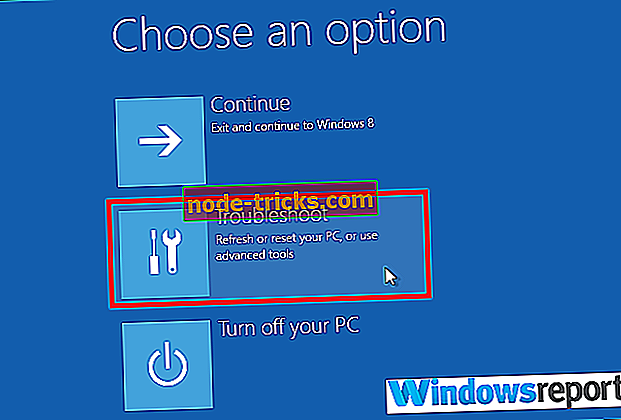
- Velg Avanserte alternativer .
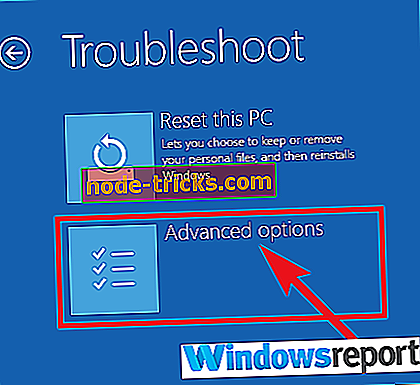
- Klikk på Oppstartsinnstillinger og deretter Start på nytt.
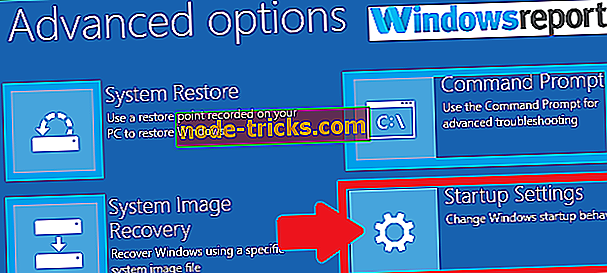
- Når maskinen har startet på nytt, velger du 4 (eller F4) for å gå inn i Safe Mode.
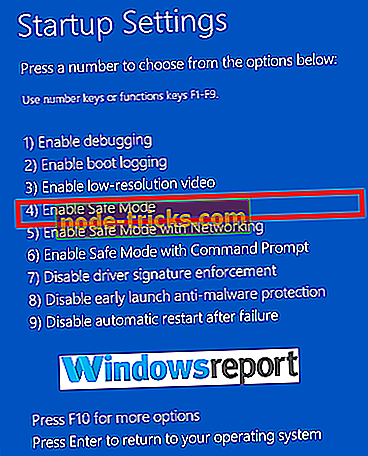
Nå kan du teste om tilkoblingen til Adobe online vil gå gjennom.
Det var et problem å koble til Adobe på nettet, kan være ganske irriterende, men vi håper at du løst det ved hjelp av en av våre løsninger.
Flere anbefalte artikler:
- Slik løser du systemfeilen AdobeGCClient.exe i Windows
- Full Fix: Adobe-feil 16 på Windows 10, 8.1, 7
- Fix VPN Unlimited 'No internet connection' feilen for godt